Термодинамические возможности в двухфазной гидросистеме
Simscape/Жидкости/Двухфазная жидкость/Утилиты

Блок P-H Program (2P) строит диаграмму энтальпии давления термодинамической двухфазной модели жидкости. Схема p-h указывает состояние жидкости в ключевых точках во время термодинамического цикла.
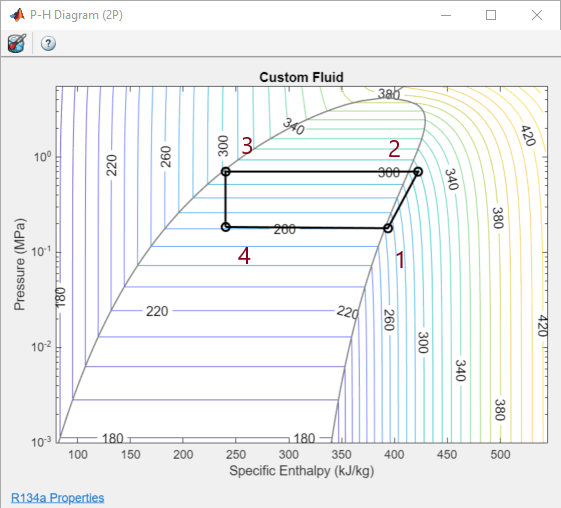
Каждый угол цикла в этом примере холодильного цикла показывает состояние жидкости после динамического процесса:
Охлаждайте пар при низком давлении
Горячий пар при высоком давлении
Горячая жидкость при высоком давлении
Смешанные пар и жидкость при низком давлении
Чтобы использовать блок P-H Diagram (2P):
Разместите Thermodynamic Properties Sensor (2P) и Pressure & Internal Energy Sensor (2P) блок в каждом месте, которое вы хотите контролировать.
Обратите внимание, что блок Pressure & Internal Energy Sensor (2P) измеряет перепад давления. Подключите порт A к точке монитора и соедините порт B к блоку Absolute Reference (2P).
Преобразуйте физические сигналы Simscape в сигналы Simulink с блоком PS-Simulink Converter.
Объедините выходы всех преобразованных сигналов давления в блок Mux. Соедините этот выход с P-H Diagram (2P) p порт.
Чтобы уменьшить количество соединительных линий в модели, можно использовать блоки Goto и From.
Объедините вывод всех преобразованных специфических сигналов энтальпии в блок Mux и соедините этот выход с портом h.
Перед запуском симуляции дважды кликните блок P-H Diagram (2P), а затем нажмите кнопку Select свойства жидкости![]() , чтобы задать свойства сетевой жидкости.
, чтобы задать свойства сетевой жидкости.
Если вы не выбираете свойства жидкости, в возможностях будет использоваться двухфазная сетевая жидкость по умолчанию, которая является водой.
Открытие блока перед запуском модели позволяет вам контролировать цикл в течение всей симуляции.
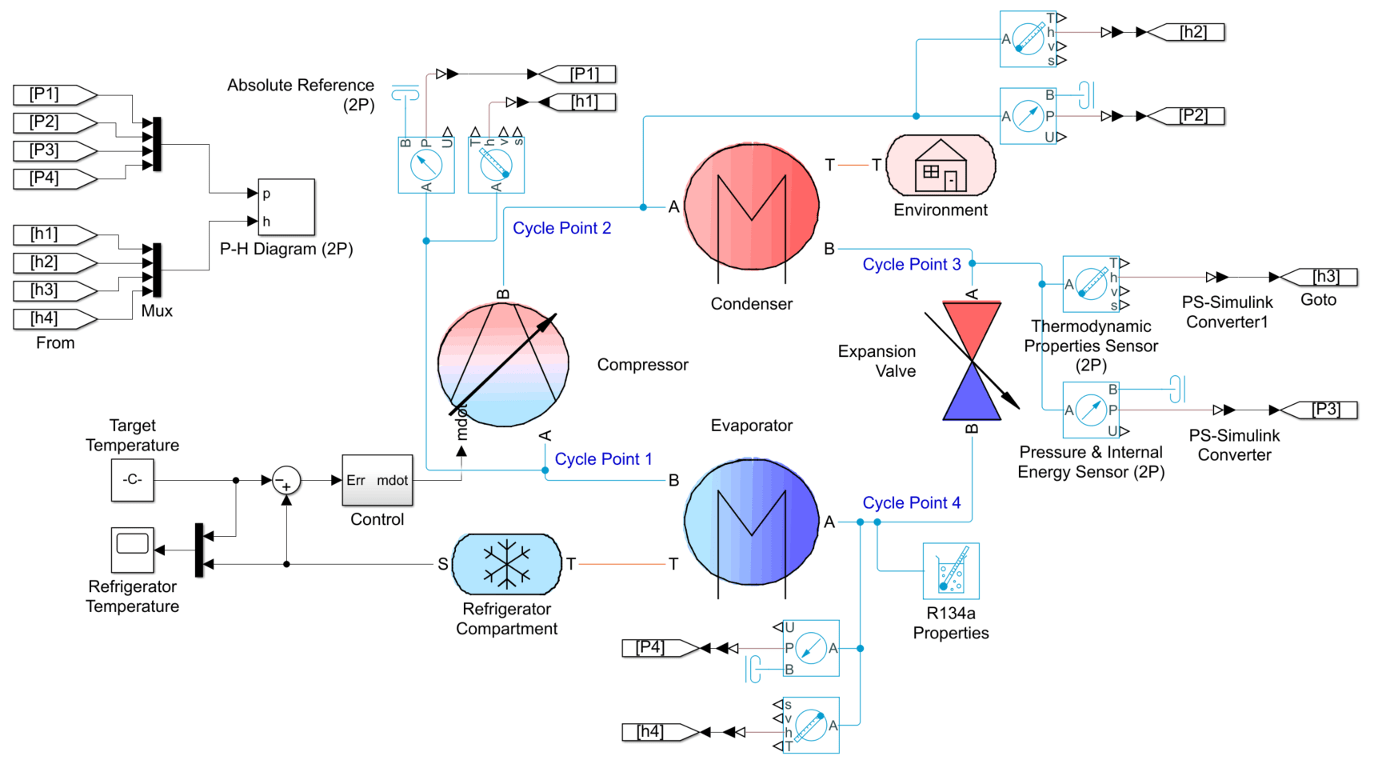
Если ваша симуляция запускается быстро, и вы не можете увидеть разработку цикла, можно использовать темп симуляции, чтобы замедлить графическое изображение цикла. Щелкните Run > Simulation Pacing, чтобы замедлить время симуляции.
Кроме того, когда вы настраиваете время симуляции путем паузы, остановки или шага симуляции, график останавливается в то временной шаг в симуляции. Чтобы сохранить текущую итерацию графика, зацепите график за область графика. Из значков, которые появляются в верхней части, щелкните значок «Экспорт![]() » и выберите «Сохранить как
» и выберите «Сохранить как![]() », чтобы сохранить график.
», чтобы сохранить график.
Графические модули - МПа для давления и кДж/кг для специфической энтальпии.